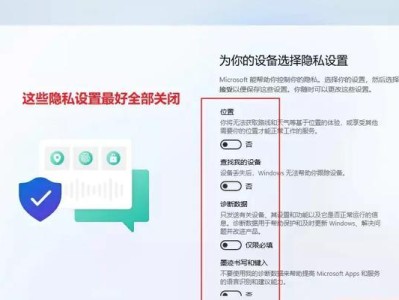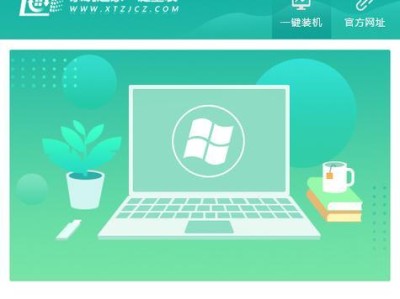随着科技的不断发展,苹果新硬盘装系统已成为许多苹果用户关注的焦点。苹果新硬盘装系统不仅可以提升电脑的运行速度和性能,还可以解决老旧硬盘的容量不足问题。本文将详细讲解苹果新硬盘装系统的步骤及注意事项,帮助读者更好地完成安装过程。
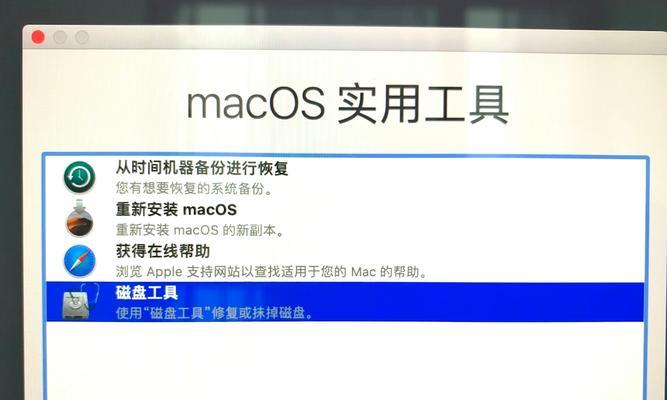
备份重要数据
在进行苹果新硬盘装系统之前,首先需要备份重要数据。连接一个外部存储设备,如移动硬盘或云存储,将所有重要的文件和数据进行备份,以免在系统安装过程中丢失。
购买适配的新硬盘
为了确保苹果新硬盘装系统的正常运行,需要购买适配的新硬盘。根据自己的需求和预算选择合适的容量和类型,并确保其与苹果设备兼容。
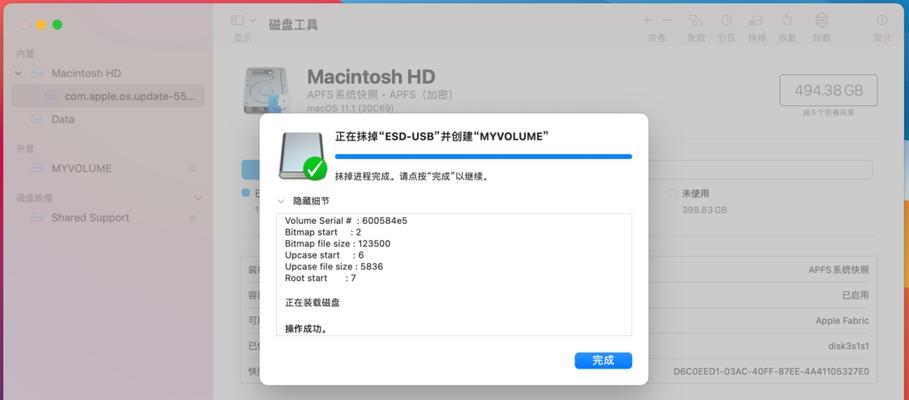
准备安装工具
在开始苹果新硬盘装系统之前,需要准备相应的安装工具。这包括一个可启动的USB闪存驱动器或外部硬盘,并在其中创建一个可用于安装操作系统的启动盘。
将新硬盘安装到苹果设备中
将苹果设备关机,并确保所有外部设备和电源线已断开连接。打开苹果设备的机身,将新硬盘插入相应的插槽,并固定好。
连接启动盘
将之前准备好的启动盘连接到苹果设备的USB接口上,并确保设备已连接到电源。

启动苹果设备
按住苹果设备上的电源按钮,同时按住Option(或Alt)键,直到出现启动选项。然后释放按钮和键,从选项中选择启动盘。
格式化新硬盘
在出现系统安装界面后,选择“磁盘工具”选项,并在其中找到新安装的硬盘。点击“抹掉”选项,选择适当的格式和方案,并点击“抹掉”按钮进行格式化。
开始系统安装
退出“磁盘工具”后,选择“安装macOS”(或其他系统名称)选项,并按照屏幕上的指示进行操作,开始系统安装过程。
等待系统安装完成
系统安装过程可能需要一段时间,请耐心等待安装完成。在此期间,不要关闭电源或断开连接。
设置初始配置
在系统安装完成后,根据屏幕上的指示,设置初始配置,包括选择语言、时区、网络连接等。确保将重要数据从之前的备份中恢复。
更新系统和驱动程序
安装完系统后,打开“AppStore”并更新操作系统和驱动程序,以确保您的苹果设备始终处于最新状态,并提供最佳的性能和安全性。
安装常用软件和工具
根据个人需求,安装并配置常用的软件和工具,如办公套件、浏览器、音乐播放器等。这将有助于提高您在苹果设备上的工作和娱乐体验。
优化系统设置
根据个人喜好,对系统设置进行适当的调整和优化,以提升使用体验。可以自定义壁纸、更改电源管理选项、设置快捷键等。
进行常规维护和保养
定期进行常规维护和保养是保持苹果设备良好运行的关键。清理硬盘空间、更新软件、定期检查硬件等,可以确保设备的稳定性和可靠性。
通过本文的教程,您已经了解了以苹果新硬盘装系统的详细步骤及注意事项。希望这些信息对您在苹果设备上进行硬盘更换和系统安装有所帮助。记住备份数据、选择适配硬盘、准备安装工具、按顺序操作,您将能够顺利完成苹果新硬盘装系统,并享受到更好的使用体验。